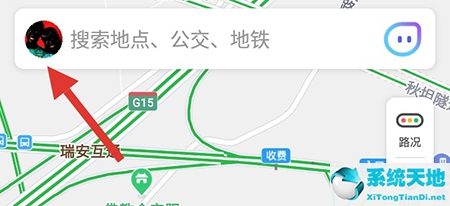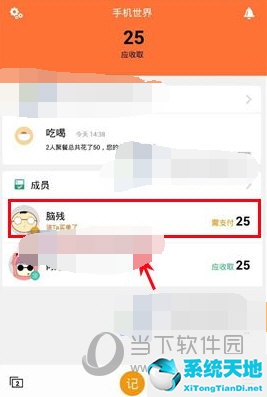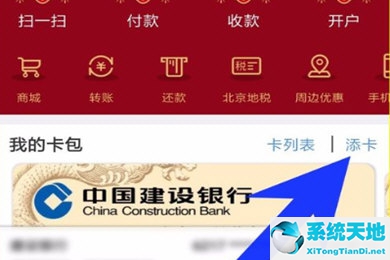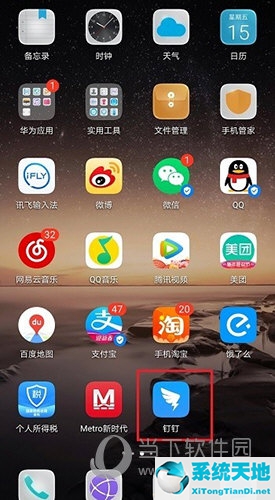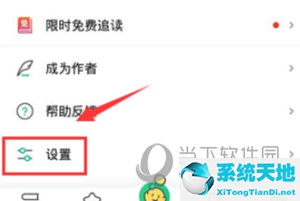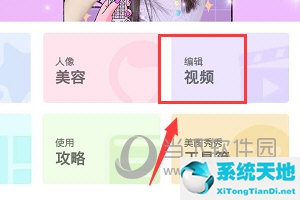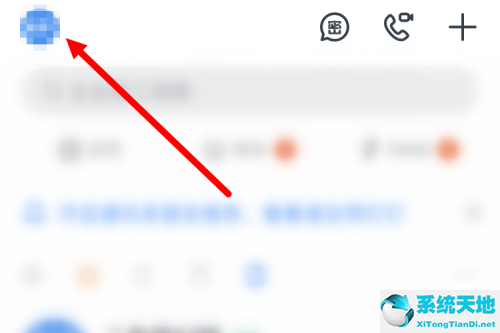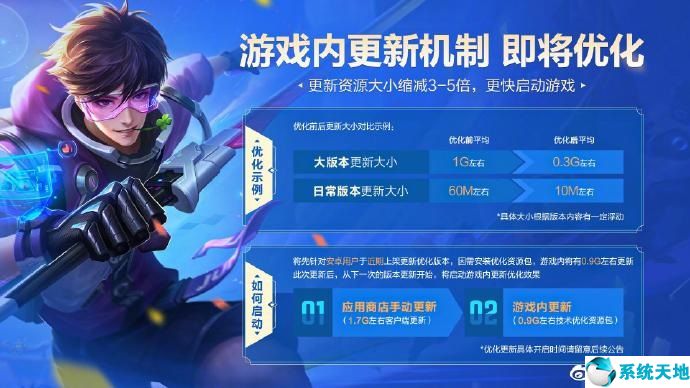Word2013是一款非常优秀的办公软件。用户可以在这里轻松处理文档。我们可以为自己的文档设置页码。那么如何直接设置从第三页开始呢?如果你不知道的话,你可以看看下面的教程。
首先打开word文档,点击底部,双击设置页面;
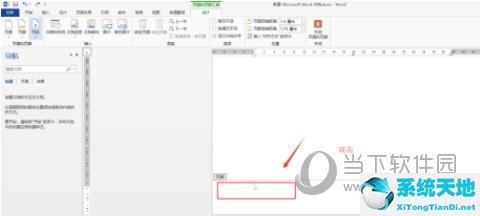
选择页面,下拉菜单,选择需要的页码样式,并设置;
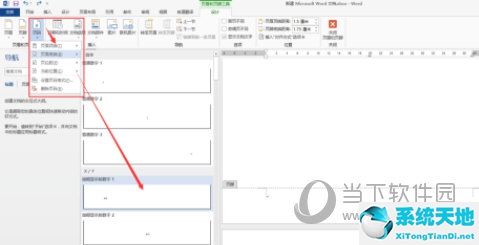
我们需要在第三页上开始一个新页面,所以在第二页的末尾,
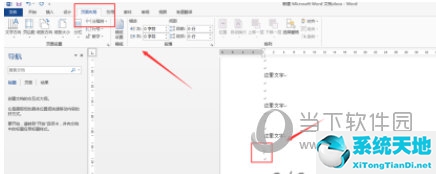
光标停留在这里,然后点击“页面布局”和分隔线设置;
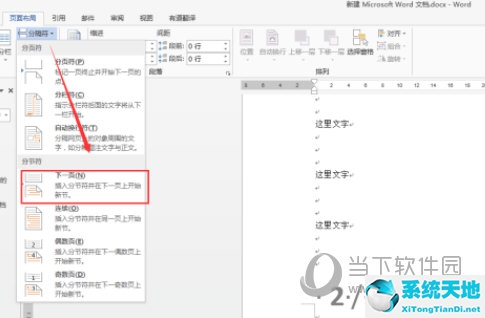
选择“分节符”、“下一页”中的第一个,关键是这个,插入后,下一页开始新的一节。
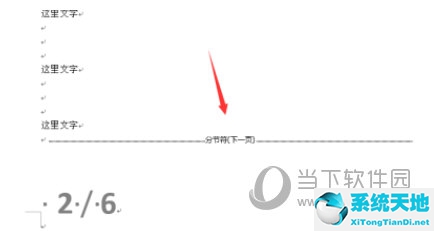
插入后,你会看到一个分节符(下一页)标记;
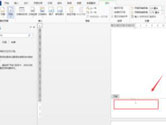
然后,找到第三页的页码位置,双击进入编辑状态,选择页码,单击右键,在下拉菜单中选择“设置页码格式”;
在页面格式页,页码,选择起始页,设置1,然后确认保存;
以上就是小编从第三页开始为大家带来的关于word2013设置页面的介绍。我希望它能够对您有所帮助。如果有什么疑问可以给小编留言。